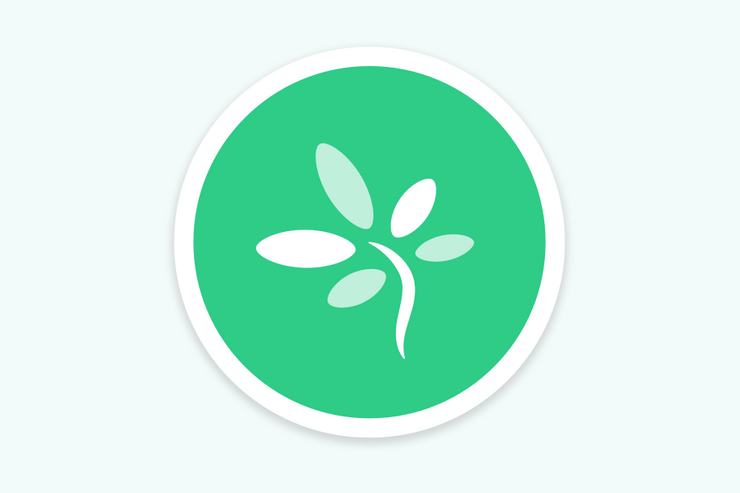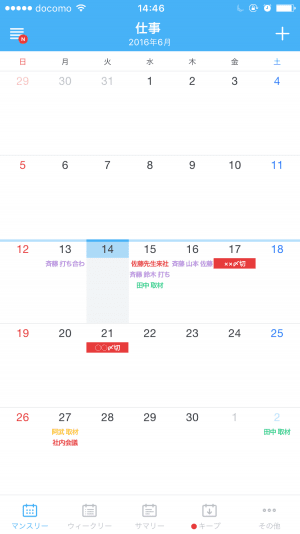家族や友人、恋人、職場の人との間で予定の共有がもっとスムーズにできればいいのにと感じたことはありませんか。「帰ったら伝えよう」と思ってうっかり忘れてしまったり、共有の壁掛けカレンダーに書き込むことにしても面倒だからと後回しにしてしまったりするなど、いろいろと工夫をしてみても、なかなかうまくいかないものです。
そんなときに便利なのが「TimeTree」。スケジュールの共有が簡単にできて、App StoreとGoogle Playのユーザーレビューでは共に4.5前後と高い評価を受けているカレンダーアプリです。その特長と活用術を紹介します。
※Web版はPC/タブレットのみ閲覧可能
「TimeTree」で推したい3つの特長
カレンダーの共有が簡単
カレンダーを共有できるアプリは多々ありますが、その中でも「TimeTree」での共有は群を抜いて簡単。多くのカレンダーアプリでは、カレンダーを共有したいときには参加者それぞれがアカウントを取得したり、パスワードを周知したりする必要があるのに対し、「TimeTree」はそうした面倒なステップが不要です。
さっそく新しいカレンダーを作って共有してみましょう。まずは画面左上の4本線マークをタップ(もしくは画面左を右にスワイプ)して、メニューを開きます。
「新しいカレンダーを作る」を選び、次の画面でカレンダーのテーマと色を決めれば、カレンダーの作成は終了。すると、招待画面が出現します。
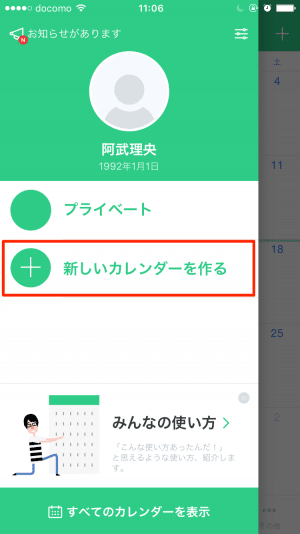
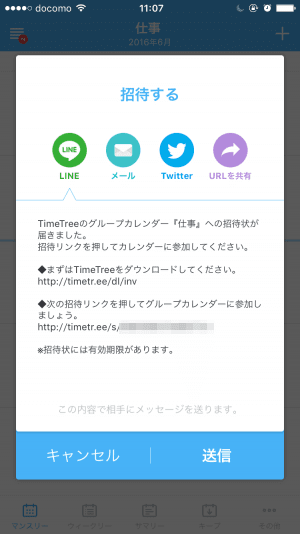
「LINE」「メール」「Twitter」「URLを共有」の中からメンバーを招待する方法を選び、メッセージを送ります。定型文が用意されているので、招待もいたってスムーズ。あとはメッセージを受け取った相手がURLをタップして参加ボタンを押せば共有完了です。メンバーを追加したいときには、画面右下の「その他」ボタンをタップ。次の画面で「ここをタップして招待しよう!」を押すと招待することができます。
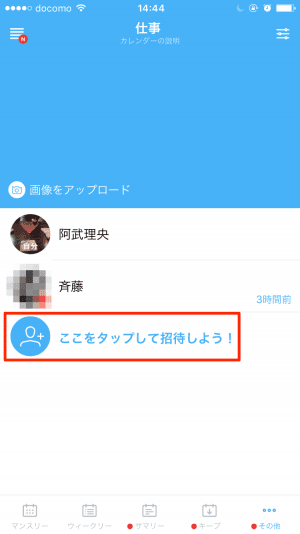
新しいカレンダーを作成してから招待するまで、たった数タップ。デザインもシンプルで操作に迷うこともありませんから、「パソコン関連は苦手で……」という人でも簡単に使えそうです。
共有したカレンダーに予定を追加すると、他のメンバーにもすぐに反映されます。アプリの通知機能をオンにしておけば、新しい書き込みを見落とす心配もありません。
さらに、「サマリー」からは日付順と新着順で登録された予定が確認できます。登録した人のアカウントも表示されるので、「いつ・誰が・どんな」予定を入れたのか一目瞭然です。
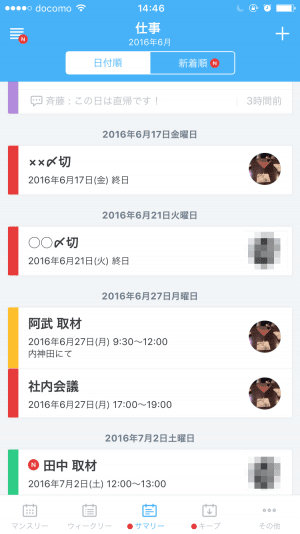
コミュニケーション機能が便利
「TimeTree」の最大の特長といってもいいのが、スケジュールごとについている予定詳細画面。これで、予定詳細の話し合いや新しい情報の追加などが簡単にできます。
LINEやメールではメッセージが流れてしまったり埋もれてしまったりして、いざ時間や場所を確認しようとしたときに「あれ、どこだっけ?」といったことになりがちです。「TimeTree」のコミュニケーション機能なら、そんなわずらわしさとは無縁というわけです。
予定詳細画面では、コメントの他に画像の投稿やLINEとの連携、「いいね」ができます。画像で思い出の写真や資料を共有したり、カレンダーに参加していないメンバーにLINEで情報共有したりと様々な使い方ができそうです。また、「いいね」をするとハートマークの横に人数が表示されるので、参加人数を把握したい場合にも役立ちます。
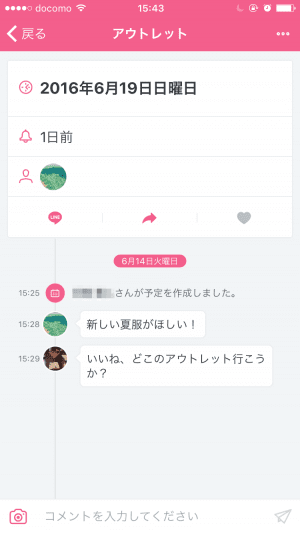
Googleカレンダーと連携できる
「TimeTree」の魅力のひとつに、Googleカレンダーとの連携があります。少し応用的な使い方ですが、今まで使っていたカレンダーの内容を反映させたいときにはとても便利な機能です。
Googleカレンダーの内容を「TimeTree」に反映させるには、iPhoneなら「設定」→「メール/連絡先/カレンダー」→「アカウントの追加」からGoogleを選択してGmailを追加、「カレンダー」を有効にします。
Androidでは、「設定」→「アカウント」から、連携したいGoogleアカウントを追加します。その後、「TimeTree」で任意のカレンダーを選び、画面下部の「その他」をタップ。右上のアイコンから、「カレンダー設定」を開きます。そして、「その他」にある「OSカレンダーの予定をコピー」からGmailを有効にすれば、Googleカレンダーの内容が「TimeTree」にも反映されます。
おすすめのアプリ活用例
Webブラウザを使って、職場のチームでスケジュールを管理
アプリとしての使いやすさに特化した「TimeTree」ですが、2016年5月にWebブラウザ版がリリースされました。これからは、パソコンからも「TimeTree」でスケジュール管理ができるというわけです(Web版はPC/タブレットのみ閲覧可能)。
職場のチーム内でのスケジュールの共有は、仕事をスムーズに進める上で必須事項。しかし、いろいろなアプリを試してみても、ITに疎い上司が使いこなせない、使い方が複雑で面倒になってしまうなど、結局いつの間にか使わなくなってしまったというケースも少なくないでしょう。その点、「TimeTree」なら操作がシンプルで簡単にスケジュールの共有ができるので、これまでのお悩みを一掃できそうです。
アカウント登録とログインの手順
パソコンで「TimeTree」を使うには、アプリ版からアカウントを登録する必要があります。
メニュー画面で右上のアイコンをタップして、「アカウントを登録する」からメールアドレスとパスワードを登録します。

「TimeTree」のWebブラウザ版のトップページでアプリから登録したメールアドレスとパスワードを入力すれば、そのアカウントで使っているカレンダーがブラウザ上でも使えるようになります。
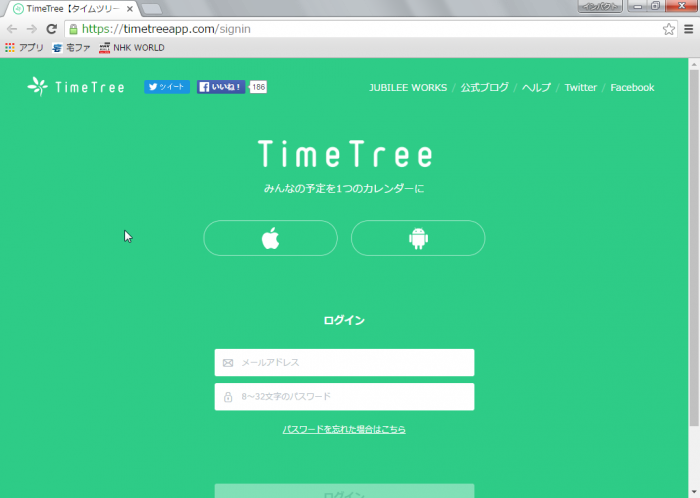
Webブラウザ版「TimeTree」の使い方
カレンダーを共有したいメンバー全員でひとつのアカウントとパスワードを使用するサービスの場合は、パスワードを周知させるのが大変だったり、人の決めたパスワードだと覚えにくかったりと何かと面倒ですが、「TimeTree」ならそのわずらわしさも解消。一人ひとりが自分の好みでアカウントとパスワードを設定できるのです。自分のアカウントとパスワードさえ覚えておけばいいので、管理がぐっと楽になります。
基本的な使い方はアプリ版とほとんど変わりません。画面右上の+マークから予定の作成、左上の4本線マークから参加しているカレンダーの参照ができます。「仕事」のカレンダーを見てみましょう。
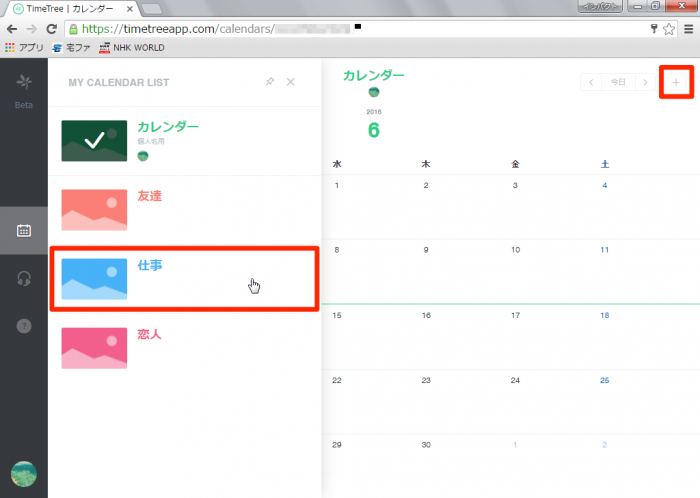
下の画像のように、アプリ版とWeb版でカレンダーが共有されています。これなら、いつでもどこでもスケジュールの登録・確認ができますから、うっかり予定を伝え忘れた、ダブルブッキングしてしまったといったことも防ぐことができます。
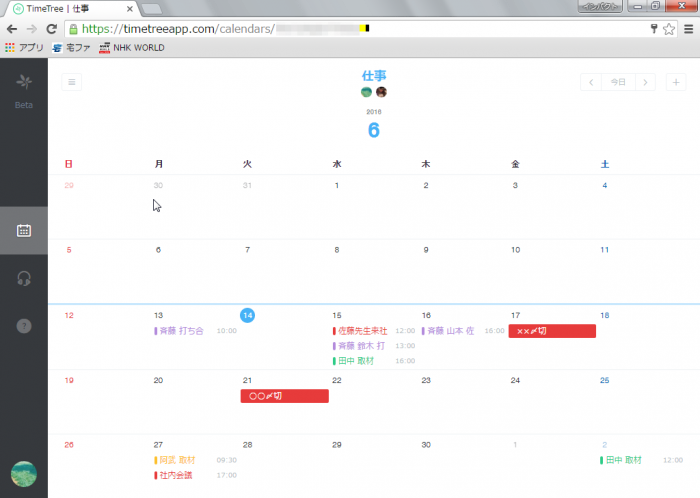
また、多くの予定が入るとどうしてもごちゃごちゃしてしまいがちですが、「TimeTree」ならスケジュールごとに色を選べるので、「全体に関わることは赤」「○○さんの予定は紫」というように決めておけば、メンバーそれぞれの予定が直感的に把握できるようになります。
職場のチームでお互いのスケジュールを把握できれば、余計なやりとりが減り、仕事もスムーズにいくはず。「この人に案件が集まっているけど大丈夫かな」といったことも見えてくるので、職場の結束力・チームワークを高めるのにも一役買ってくれるかもしれません。
Webブラウザ版は、これからどんどんパワーアップ
「TimeTree」のWebブラウザ版はまだベータ版ですが、「予定の作成・編集」「予定詳細の確認」と、カレンダーとしての機能はしっかり備わっています。ブラウザ上で使えるので、面倒な登録やインストールが不要なのも嬉しいところ。アプリ版と同じく、機械が苦手、ITには疎いといった人にも使いはじめやすく、かつ使いやすくなっています。
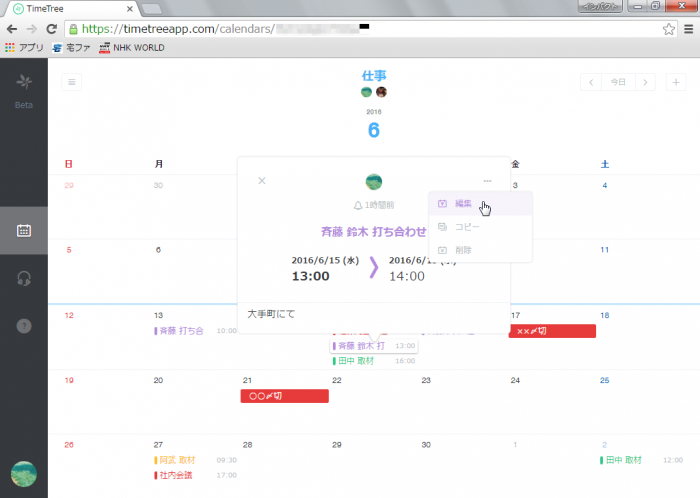
今後、Webブラウザ版にも「カレンダーの作成・招待・参加」「コメント」「画像の表示・投稿」など、アプリ版の機能がどんどん追加されていく予定。機能が拡張されれば、打ち合わせの内容をコメントに書き込んで議事録のように使ったり、外出先のメンバーとやりとりをしたりと、使い道は大きく広がりそうです。
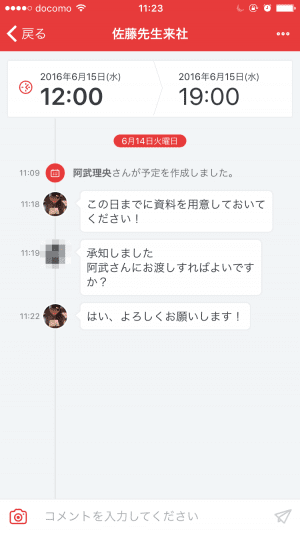
「TimeTree」は無料で使えますし、アプリ版ならアカウント登録も不要。「今までいろいろなアプリを使ってみたけど使い勝手が悪く浸透しなかった」という人でも、「TimeTree」ならお悩みを解決してくれるはずです。
※Web版はPC/タブレットのみ閲覧可能
スケジュール調整がここまで捗る、みんなで共有するカレンダーアプリ「TimeTree」
(アプリオ広告制作班)